在科技飞速发展的今天,无线耳机已经成为我们生活中不可或缺的一部分,而苹果的 AirPods Pro 2 更是以其出色的音质、便捷的连接和强大的功能受到了广大用户的喜爱,在使用过程中,我们可能会遇到一些问题,需要将耳机恢复出厂设置来解决,下面,就让我们一起来详细了解一下 AirPods Pro 2 恢复出厂设置的教程以及相关的注意事项。
为什么我们需要将 AirPods Pro 2 恢复出厂设置呢?可能是因为耳机出现了连接故障、音质问题、或者是您想要将其转让给他人,为了保护个人隐私,都需要进行这一操作。
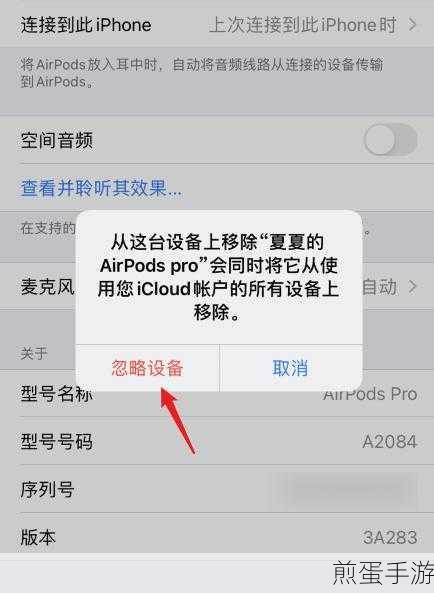
具体的恢复出厂设置步骤是怎样的呢?
第一步,确保您的 AirPods Pro 2 已充电并处于充电盒中,打开充电盒的盖子,将 AirPods Pro 2 与您的设备断开连接。
第二步,在您的 iOS 设备上,前往“设置”>“蓝牙”,找到您的 AirPods Pro 2 设备,点击旁边的“i”图标。
第三步,在 AirPods Pro 2 的设置页面中,点击“忽略此设备”,这将从您的设备中删除与 AirPods Pro 2 的配对信息。
第四步,合上充电盒的盖子,等待 30 秒钟。
第五步,打开充电盒的盖子,按住充电盒背面的设置按钮,直到状态指示灯开始闪烁白色,这表明 AirPods Pro 2 已成功恢复出厂设置。
需要注意的是,在恢复出厂设置的过程中,请确保您的 AirPods Pro 2 电量充足,以免操作中断导致耳机出现故障,如果您在恢复出厂设置后仍然遇到问题,可以尝试重新配对您的设备或者联系苹果客服寻求帮助。
恢复出厂设置后,您需要重新将 AirPods Pro 2 与您的设备进行配对,配对的过程非常简单,只需打开充电盒的盖子,将 AirPods Pro 2 靠近您的设备,按照设备上的提示进行操作即可。
在使用 AirPods Pro 2 的过程中,除了了解恢复出厂设置的方法,还有一些小技巧可以让您的使用体验更加完美,您可以在设备的控制中心中轻松切换音频输出,在不同的设备之间无缝切换使用 AirPods Pro 2。
定期清洁您的 AirPods Pro 2 也是很重要的,使用柔软、干燥的无绒布轻轻擦拭耳机和充电盒,以保持其清洁和良好的工作状态。
掌握 AirPods Pro 2 恢复出厂设置的教程对于我们解决耳机可能出现的问题以及保护个人隐私都非常重要,希望通过本文的介绍,能够让您更加轻松、顺利地完成这一操作,让您的 AirPods Pro 2 始终保持最佳状态,为您带来更加优质的音频体验。







